
Bluetooth поддерживается практически всеми ПК, а это значит, что его точно можно включить на ноутбуке от Леново. Если адаптер в данный момент не работает, это, скорее всего, связано с тем, что он выключен, либо не установлены нужные драйвера. Также, перед тем как включить Блютуз на ноутбуке Леново, стоит проверить, имеется ли он вообще на этом устройстве. Если нет, то можно купить внешний USB модуль.
Сразу предлагаю посмотреть видео, чтобы понять, есть ли Bluetooth-адаптер на ноутбуке (для всех моделей):
Быстрое включение
Чтобы Lenovo мог подключиться по беспроводной сети, достаточно выполнить несколько простых действий. Если они не позволят включить Bluetooth, то нужно перейти к более подробной настройке.
- Нажать на значок в трее (область уведомлений в правом нижнем углу). Значок может быть скрыт. Тогда его нужно найти, проверив стрелочку рядом с выбором языка.

Как установить Windows 10 на ноутбук Lenovo Ideapad 330
- В меню выбрать пункт «Открыть параметры».
- В окне, которое появится, поставить галочку возле первого пункта «Разрешить Bluetooth-устройствам обнаруживать этот компьютер». Полезно будет отметить и все другие галочки в этом окне.

- Теперь можно найти ноутбук со своего гаджета – в списке устройств для подключения. Другой способ: значок в трее ПК – «Добавить устройство» из меню. Отобразится список гаджетов. Выберите нужный. Будут установлены драйверы, и начнется процесс сопряжения.
Для Windows 10 есть свои нюансы. В системном трее есть значок «Центр уведомлений». Необходимо нажать его и отметить значок Bluetooth, чтобы включить эту беспроводную сеть.

При использовании на ноутбуке от Lenovo операционной системы Linux, также необходимо нажать значок – он находится в правом верхнем углу. Если Bluetooth выключен, включить его можно командой «> sudo hciconfig hci0 up».
Процедура включения адаптера описывается в следующем видео:
Включение кнопками
Если сетевой адаптер выключен кнопкой, находящейся на корпусе ноутбука, либо сочетанием клавиш клавиатуры, он отключается аппаратно и полностью пропадает из всех программных настроек. Как-либо включить его другими способами становится невозможно. Поэтому первое, что нужно сделать, если вы не знаете, как на Lenovo включить Блютуз, – проверить эти кнопки.
Все модели ноутбуков разные, это же касается разновидностей моделей от Lenovo. Чтобы найти кнопку, нужно проверить торцы ноута, места выше и ниже клавиатуры. Но этой кнопки может и не быть.

Для ноутбуков под управлением Win7 необходимо проверить кнопки F1 – F12 . Обычно там расположены иконки дополнительных функций. Если есть значок в виде символа Bluetooth, антенны или компьютера, с исходящими от него волнами, – это нужная клавиша.

Комбинация «Fn + кнопка» (у многих это F5 или F6 ) включит или выключит адаптеры, либо вызовет меню беспроводных устройств. Здесь можно отметить Wi-Fi или Bluetooth, либо снять выделение.

После нажатия клавиши на корпусе или сочетаний на клавиатуре адаптер должен заработать, а значок в трее появится.
Важно! Ноутбуки Леново используют разные системы работы с кнопкой Fn. Обратите внимание на цвет надписей клавиш и самой Fn: это своеобразная подсказка. Например, в Lenovo G50-45 все происходит наоборот: комбинация Fn+F6 работает как F6, а единичное нажатие этой клавиши отключит тачпад. Кнопка для работы с беспроводными сетями на этой модели изображена со значком самолета.
Также важная деталь: клавиши будут работать правильно, только если установлены «родные» для клавиатуры драйвера. Иначе использование кнопок может не привести к ожидаемым результатам.
Что касается систем Win 8/8.1/10, то переключение беспроводных сетей с помощью клавиатуры здесь изначально отключено. Сочетание клавиш для включения Блютуз может работать, только если установлены дополнительные утилиты.
Если Блютуз не работает, смотрите следующее видео:
Если нет значка в системном трее
Если значок для работы с беспроводной сетью отсутствует, существует несколько способов исправить эту проблему:
- Включить отображение.
- Установить драйвера.
- Установить внешний USB-адаптер.
Первый пункт самый простой. Во всех системах Windows нужно открыть «Пуск» и ввести «Bluetooth» в поле поиска. Перейти на «Изменить настройки Bluetooth» или «Другие параметры Bluetooth» и отметить последнюю галочку.
Дополнительно, для ноута Lenovo с Виндовс 10 или 8 может понадобиться открыть «Центр уведомлений» в правом нижнем углу экрана, выбрать «Параметры» – «Изменение параметров компьютера» – «Сеть» – «Режим «В самолете» и изменить состояние Bluetooth на включенное.

Также значок в трее может отображаться, но сеть – не работать. Нужно нажать «Пуск» и ввести «Сетевые подключения» в поиск, затем проверить, включено ли подключение там. Если эти способы не сработали, нужно заменить драйвер.

Установка или обновление драйвера
На Win 10 установка и обновление драйверов не вызывает проблем: все автоматически делает система. В случае с Win 7, если драйвера нет на установочном диске (либо нет самого диска), понадобиться поиск софта. Существует три пути:
- Специальные утилиты. Они сканируют систему, установят устаревшие драйвера и обновят их. Например, это Driver Genius, DevID Agent или Driver Booster. В случае с Леново, существует специальная программа Lenovo System Update, которую можно скачать на сайте бренда ( lenovo.com ). Официальное приложение очень удобно тем, что поддерживает актуальную версию всех компонентов ПК.

- Скачать файл драйвера с сайта lenovo.com вручную. Производитель регулярно обновляет драйвера, и найти их можно, если задать в поиске точную модель ПК (указана на дне ноутбука). Обязательно скачайте установщик нужной разрядности для вашей ОС: 32 или 64 бита. Иногда присутствует только одна версия, например, 64 битная, но она устанавливается и на 32-битную ОС. Возможно, это ошибка маркировки компании. В любом случае, нужно попробовать установить драйверы, которые есть в наличии.

- Ручная установка драйвера. Этот вариант нужен в тех случаях, когда предыдущие способы не решили проблему. Следует зайти в «Диспетчер устройств» – именно это место, где находится Блютуз на ноутбуке Леново. Нужно нажать клавиши Win+R и ввести «devmgmt.msc». В «Диспетчере устройств» проверяют наличие Bluetooth-адаптера и «неизвестных устройств».

Если дважды щелкнуть по надписи устройства, появится окно свойств. Во вкладке «Сведения» выбирают параметр «ИД оборудования» и копируют данные. По ним можно найти модель устройства. VEN – номер производителя, DEV – оборудования.
Можно воспользоваться специальными сайтами-библиотеками, либо поисковиками. Скачивать драйвер лучше с официального сайта.

В процессе установки драйвера может возникнуть ошибка. Или же он будет установлен, но Bluetooth так и не заработает. Очень вероятен один из следующих вариантов:
- адаптер вышел из строя;
- Bluetooth на ПК был изначально бракованным;
- адаптера на ноутбуке Lenovo нет.
Есть универсальный способ исправить ситуацию – купить переносной USB-адаптер.
Установка переносного USB-Bluetooth адаптера
Адаптер, который подключается к ноутбуку как флешка, полностью снимает вопрос, существует ли Блютуз на ноутбуке Леново. Теперь – да. Его установка очень проста:
- Подключается в USB порт.
- Устанавливаются драйвера (с установочного диска или из интернета).
- Работает, как «родной» адаптер Bluetooth.

Тем или иным способом, Bluetooth можно включить на любом ноутбуке. После сопряжения и подключения устройства будут находить друг друга автоматически. Можно создать целый «умный дом» из принтера, фотоаппарата, телефона, если один раз решить вопрос с настройкой сети.
Источник: wifigid.ru
Как скачать Плей Маркет на ноутбук Леного и начать играть на компе

Как скачать Плей Маркет на ноутбук Леново? Установите один из эмуляторов, к примеру, BlueStacks, пройдите регистрацию и пользуйтесь Play Market в обычном режиме. Ниже рассмотрим, как выполнить эту работу, для чего это нужно, какие программы-эмуляторы можно использовать, и какие развлечения доступны.
Как скачать Плей Маркет на ноут Леново
Перед тем как скачать Плей Маркет на ноутбук Леново, определитесь с эмулятором и установите его на свое устройство. На выбор доступно несколько вариантов:
- BlueStacks (bluestacks.com/ru/index.html) — наиболее востребованное приложение, позволяющие загружать любые приложения. К плюсам стоит отнести возможность установки двух программ в неделю бесплатно, русскоязычный интерфейс, быструю работу и возможность переключения игр в полноэкранный режим. Из минусов — невозможность изменения разрешения экрана и большие системные требования для 3D игр.

- Andy (4pda.ru/forum/index.php?showtopic=575940) — еще один софт, позволяющий запускать Плей Маркет на ноутбук Леново. Программу можно скачать бесплатно. Здесь много настроек и предусмотрена удобная синхронизация с устройствами Android. Из минусов — возможность тестировать не все 3D игры, много рекламы.

- Leapdroid (4pda.ru/forum/index.php?showtopic=748627) — быстрый и удобный эмулятор. Вместе с ним можно скачать Плей Маркет на ноутбук Леново бесплатно, ведь он уже установлен. Плюсы — возможность назначения кнопок, прямая загрузка игр, возможность открытия нескольких игр и полноэкранный режим. Из минусов — поддержка Андроид до 4.4, высокие требования.

Если стоит вопрос, как скачивать игры на ноутбук Леново, лучше отдать предпочтение BlueStacks. Это универсальная программа, которая удобна в установке и дает расширенные возможности.
К минимальным требованиям относятся:
- ОС — Виндовс 8 и более;
- CPU — от 2 ГГц с поддержкой визуализации;
- место на диске — от 4 Гб;
- ОЗУ — от 2 Гб.
При соответствии устройства этим условиям остается загрузить BlueStacks и потом принимать решение, какие игры с Плей Маркет можно скачать на ноутбуке Леново. Общий алгоритм действий имеет следующий вид:
- Загрузите программу. Ее можно скачать по ссылке, которая рассмотрена выше.
- Запустите файл установщика и согласитесь с внесением правок.
- Укажите путь для установки и запустите процесс.
- Запустите BlueStacks.
- Выберите язык, укажите почту и пароль, необходимые для авторизации в Гугл.

После завершения работы пользуйтесь возможностями приложения на ноутбуке. При этом Плей Маркет уже доступен, поэтому можно скачать игры на ноутбук Lenovo.
Как скачать приложение из Плей Маркет на ноуте
После установки BlueStacks на Леново переходите к применению его возможностей. Для загрузки софта войдите в программу Плей Маркет, выберите нужное ПО и установите его в обычном режиме. Чтобы скачать нужный софт, достаточно воспользоваться поиском или ввести название.
Альтернативный вариант — вход в Гугл Хром по ссылке play.google.com. Здесь можно получить доступ к разным расширениям. При этом скачать игры вряд ли получится, а вот некоторый контент, к примеру, фильмы или книги иногда доступен. Для получения доступа ко всем опциям лучше пользоваться одним из рассмотренных выше эмуляторов.
Зная, как скачать приложение на ноутбук Леново через BlueStacks, можно расширить возможности устройства и пользоваться им также, как телефоном. При этом пользователь получает следующие преимущества:
- Надежная защита от возможных багов и вирусов.
- Быстрое подключение через свой Гугл аккаунт.
- Получение уведомлений о появлении новых версий.
- Удобный поиск по названию и рубрикам.
- Открытие софта на весь экран.
- Возможность загрузить разный софт с учетом собственных предпочтений.

Какие игры подойдут для ноутбука
Перед тем, как скачать софт, необходимо определиться с возможностью его установки. И здесь возникает вопрос, какие игры потянет ноутбук Lenovo при загрузке с Плей Маркет. Здесь многое зависит от установленной программы-эмулятора. В случае с простыми развлечениями, такими как аркады, дурак, покер и прочих можно использовать Andy или Leapdroid. Кроме того, с их помощью легко скачать с Плей Маркет Вайбер, Скайп и другие полезные приложения.
Если же цель — загрузка «тяжелых» 3D гонок или шутеров, лучше использовать BlueStacks. При этом желательно, чтобы ноутбук Леново соответствовал оптимальным требованиям. В частности, на «борту» должна быть Виндовс 10, место на диске от 8 Гб и ОЗУ от 4 Гб и выше. Если у вас показатель меньше, то стоит для начала заменить оперативную память.
В этом случае можно быть уверенным в отсутствии «тормозов» и других проблем в работе. При этом помните об ограничениях, характерных для бесплатной версии.

Теперь вы знаете, какие игры пойдут на ноутбук Lenovo, как скачать Плей Маркет, и в чем особенности этого процесса. В комментариях поделитесь, пытались ли вы использовать эмулятор, какие возникали сложности, и для чем вам это нужно.
Как скачать Плей Маркет на ноут Леново
Перед тем как скачать Плей Маркет на ноутбук Леново, определитесь с эмулятором и установите его на свое устройство. На выбор доступно несколько вариантов:
- BlueStacks (bluestacks.com/ru/index.html) — наиболее востребованное приложение, позволяющие загружать любые приложения. К плюсам стоит отнести возможность установки двух программ в неделю бесплатно, русскоязычный интерфейс, быструю работу и возможность переключения игр в полноэкранный режим. Из минусов — невозможность изменения разрешения экрана и большие системные требования для 3D игр.

- Andy (4pda.ru/forum/index.php?showtopic=575940) — еще один софт, позволяющий запускать Плей Маркет на ноутбук Леново. Программу можно скачать бесплатно. Здесь много настроек и предусмотрена удобная синхронизация с устройствами Android. Из минусов — возможность тестировать не все 3D игры, много рекламы.

- Leapdroid (4pda.ru/forum/index.php?showtopic=748627) — быстрый и удобный эмулятор. Вместе с ним можно скачать Плей Маркет на ноутбук Леново бесплатно, ведь он уже установлен. Плюсы — возможность назначения кнопок, прямая загрузка игр, возможность открытия нескольких игр и полноэкранный режим. Из минусов — поддержка Андроид до 4.4, высокие требования.

Если стоит вопрос, как скачивать игры на ноутбук Леново, лучше отдать предпочтение BlueStacks. Это универсальная программа, которая удобна в установке и дает расширенные возможности.
К минимальным требованиям относятся:
- ОС — Виндовс 8 и более;
- CPU — от 2 ГГц с поддержкой визуализации;
- место на диске — от 4 Гб;
- ОЗУ — от 2 Гб.
При соответствии устройства этим условиям остается загрузить BlueStacks и потом принимать решение, какие игры с Плей Маркет можно скачать на ноутбуке Леново. Общий алгоритм действий имеет следующий вид:
- Загрузите программу. Ее можно скачать по ссылке, которая рассмотрена выше.
- Запустите файл установщика и согласитесь с внесением правок.
- Укажите путь для установки и запустите процесс.
- Запустите BlueStacks.
- Выберите язык, укажите почту и пароль, необходимые для авторизации в Гугл.

После завершения работы пользуйтесь возможностями приложения на ноутбуке. При этом Плей Маркет уже доступен, поэтому можно скачать игры на ноутбук Lenovo.
Как бесплатно управлять приложениями на смартфоне с ноутбука?
Поскольку магазин Play Market единый для всех ваших устройств: ноутбука под Windows, смартфона или планшета на Android, то и управлять вы можете всеми устройствами. Например, можно установить программу на Android-смартфон. Оно тут же будет загружено на мобильное устройство. Эта возможность помогает работать с Гугл Плей на большом экране ноутбука, а не на маленьком дисплее телефона. Это удобно и намного меньше портит ваше зрение.

Обратите внимание, что вам доступны не только игры, но и остальные продукты магазина. Например, вы можете покупать в Плей Маркете с ноутбука музыку, книги, фильмы и прессу. Это тоже удобнее делать на большом экране.
Процедура активации Wi-Fi модуля
На торцевой поверхности ноутбуков от Lenovo может находиться переключатель или кнопка, которые активируют Wi-Fi адаптер. Его помечают значком беспроводной сети. Если ноутбук Lenovo не подключается к Wi-Fi, следует попробовать найти и переключить его. Требуется переставить его в активное положение.
Обратите внимание! Кроме того, на некоторых ноутбуках за активацию модуля могут отвечать функциональные клавиши, от F1 до F12. Для активации модуля необходимо нажать на них. Часть моделей потребует для активации нажатия сочетания клавиш.
Если клавиша или переключатель не найдены, стоит попробовать активировать драйвер для вай-фая на ноутбуке «Леново» при помощи штатных средств операционной системы. Чтобы этого достичь, придется совершить следующие действия:
- В Win 7 нажать клавишу пуск и открыть панель управления, а в более поздних версиях — на клавишу пуск правой кнопкой мышки и выбрать пункт панель управления.
- Выбрать раздел «Сеть и Интернет».
- Перейти в подраздел «Центр управления» и в левом боковом окне выбрать подпункт «Изменение параметров адаптера».
- Нажать правой кнопкой мыши на беспроводную сеть.
- И выбрать в выпадающем окне вариант включить.
Обратите внимание! Если все выполнено правильно, то иконка беспроводной сети должна стать цветной.
Когда нужно прошивать планшет
Прошить планшет Леново нужно в том случае, когда другие методы исправления неполадки не помогли. Я имею в виду очистку устройства от вирусов, освобождение памяти и сброс до заводских настроек.

Вопрос о том, как перепрошить планшет, возникает не только из-за сбоев или медленной работы системы. Иногда пользователь просто хочет обновить интерфейс, улучшить быстродействие гаджета, использовать кастомную операционную систему.
Для планшета под управлением Андроида существуют не только официальные прошивки, но и вышеупомянутые кастомные операционные системы.
Это прошивки, разработанные пользователями. Как правило, в них больше функций и различных инструментов, но при использовании пользовательских операционных систем, есть риск испортить аппарат.
Я рекомендую пользоваться либо официальными версиями прошивок, либо только проверенными прошивками планшета.
Возможности
Разработчики внесли в веб-камеру от Леново, множество интересных идей, которые в итоге вылились в инновационную программу. С помощью Easy Camera открывается возможность трансляции видео по Скайпу, редактирования готовых изображение, создание спецэффектов. Это удобная для использования утилита, сокращающая время работы с фоторедакторами.
Достаточно сделать снимок, обработать его сразу же в программе. В общих настройках пользователь устанавливает разрешение будущего снимка, а также указывается путь, куда сохранится готовый файл. По аналогии с мобильными камерами, в приложении есть возможность установки таймера, откладывающего фото на некоторое время.
В отдел «Камера» разработчики поместили все, так необходимые для съемочного процесса параметра. Там находится яркость, насыщенность, контраст, уровень бликов и размытости. Пользователь может установить те настройки, которые сделают его фото неповторимым. Достаточно сместить бегунок в нужную сторону. Все действия наглядно иллюстрируются, что значительно ускоряет, облегчает процесс.
Благодаря отдельному разделу «Микрофон» можно проверить голосовое звучание и, при необходимости, настроить его. Эта функция будет полезна при записи видео, она также сократит время, требуемое на монтаж. Также можно произвести выбор динамиков, проверить, правильно ли воспроизводятся звуки.
Это еще не все функции камеры от Леново. Помимо стандартной съемки и записи видео, у пользователя появляется возможность создания анимации. Можно добавить различные двигающиеся картинки или просто изображения. Таким образом фото будет выглядеть более живым, привлекательным, креативным.
Комплект драйверов для ноутбука Lenovo IdeaPad 100 15BD под Windows 10 x64


Комплект драйверов для Lenovo Yoga 13 под Windows 8.1
Lenovo Yoga 13 – это современное устройство, удачно сочетающее в себе портативность и удобство использования планшета и производительность ноутбука. Благодаря сенсорному экрану, Lenovo Yoga 13 позволяет полностью использовать все возможности и особенности операционной системы Windows 8. Экран устройства может откидываться на 360 градусов и надежно фиксируется в любом положении с помощью специально разработанной системы шарниров.
Разнообразие вариантов ввода информации дополняет специальная технология. позволяющая управлять устройством с помощью жестов, которые считываются веб-камерой. Корпус Lenovo Yoga 13 изготовлен из высококачественных материалов и надежно защищает устройство от механических воздействий и попадания жидкости. Ноутбук имеет большое время автономной работы и обеспечивает возможность полноценного использования в течение всего рабочего дня. Ультрабук отлично подойдет для использования в командировках благодаря компактным размерам и небольшому весу.
Установка программы
Прежде всего, необходимо установить mobile assistant lenovo для ПК. Программа находится среди файлов смартфона, поэтому нужно подключить его к ПК посредством кабеля USB. Когда ПК определит устройство и установит требуемые драйвера. После этого на экране появится меню, в котором необходимо выбрать строку «Открыть устройство для просмотров файлов».

Далее придется отыскать проводник, после чего – диск, который имеет название Lenovo Suite.
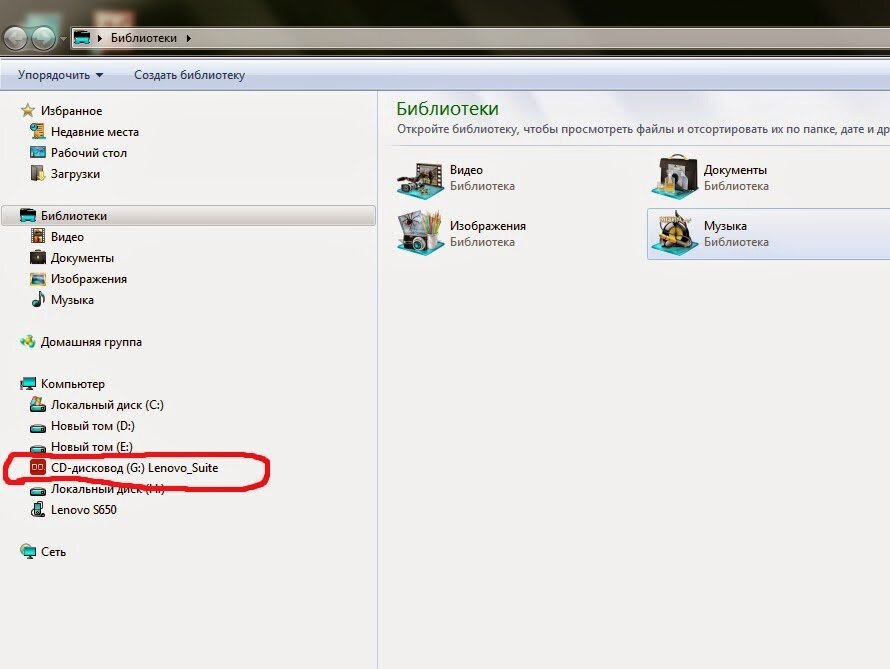
В данном случае необходимо найти два файла. Первый должен быть с наименованием Lenovo_Suite, второй − Lenovo USB Driver.

Сначала устанавливается драйвер для ЮСБ, а затем другая программа. Когда все элементы будут проинсталлированы, можно приступать к работе с программой.
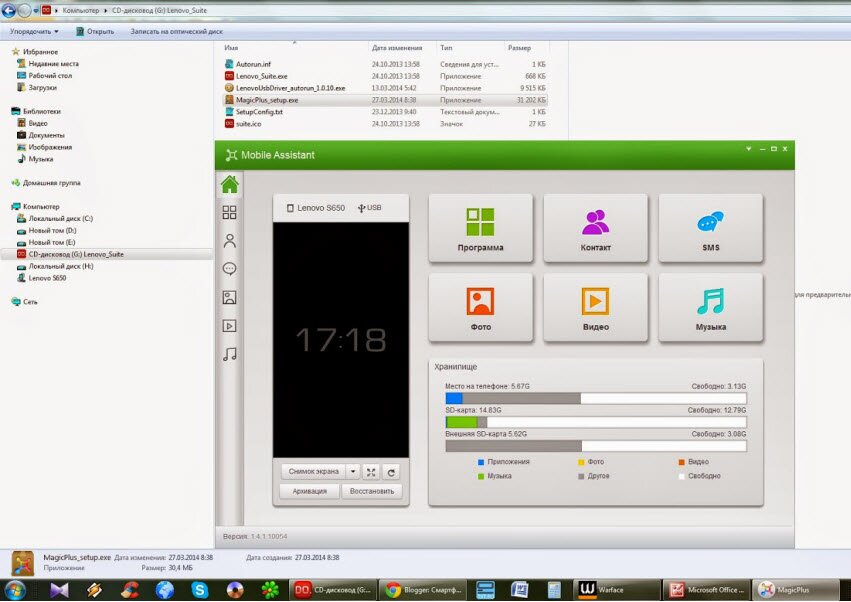
Если на смартфоне отсутствует приложение, можно mobile assistant lenovo для ПК скачать.
Системные требования
Перед тем, как скачать Play Market на ноутбук, убедитесь в том, что ваше устройство сможет его потянуть. Для этого сверьте характеристики ПК с теми, которые необходимы эмулятору.
Минимальные требования для BlueStacks 4:
- Операционная система: Windows 8 и выше.
- Процессор: Тактовая частота от 2 ГГц и выше (Поддержка технологии виртуализации).
- Свободное место на диске: От 4 Гб и больше.
- Оперативная память: От 2 Гб и больше.
Оптимальные настройки для BlueStacks 4:
- Операционная система: Windows 10.
- Процессор: Многоядерный с поддержкой технологии виртуализации. Оптимальный рейтинг в PassMark – более 1000.
- Оперативная память: от 6 Гб и больше.
- Место на диске: от 5 Гб и больше.
Для установки Гугл Плей на ноутбук требуются права Администратора. Обязательно обновите драйвера до актуальной версии. Работа программы опирается на платформу.NET Framework. Если на вашем компьютере ее нет, то при инсталляции эмулятора будет дана возможность провести ее установку.
Источник: fobosworld.ru
Как на ноутбуке Леново зайти в биос и поставить загрузку с флешки?

В этой статье я постараюсь простыми словами рассказать как зайти в биос Леново и установить загрузку с флешки.
Разбираемся
Обычно загрузка с флешки нужна при установке операционной системы, или когда нужно загрузиться с LiveCD.
Кстати флешку надежнее подключать к порту USB 2.0, а не 3.0, это надежнее. Не всегда биос идеально работает с последней ревизией USB. Порты USB 3.0 обычно имеют синий цвет или светлее, чем USB 2.0.
Итак, включаем ноутбук Леново и зажимаем клавиши для входа в биос — Fn + F1 или F2:

Второй вариант — многие ноутбуки Леново имеют кнопку Novo Button в виде изогнутой стрелочки:

Оказывается эта кнопка может помочь зайти в биос — выключите ноут и включите, но вместо кнопки включения нажмите Novo Button, а потом в меню Novo Button Menu выберите BIOS Setup:

После откроется его величество биос, где нужно перейти в раздел Boot используя стрелочки влево/вправо:

Далее при помощи стрелочек вверх/вниз выделить USB HDD и установить его кнопками F6 и F5 в списке Legacy выше SATA HDD, то есть на первое место:

Кроме варианта загрузки Legacy биос может еще поддерживать EFI. Если на диске расположена таблица MBR (устаревший вариант), тогда нужно стрелками выделить Boot Priority, нажать Энтер и вместо UEFI First выбрать Legacy First, нажав энтер:

После этого нажимаем клавишу Esc (Exit):

Потом F10 для сохранения изменений (выбираем Yes):

После перезагрузки ноут уже начнет загружаться с флешки.
Инструкция для типа биоса Phoenix Award BIOS. Стрелками выбираем раздел Advanced BIOS Features, заходим в него нажав энтер:

Далее выбираем пункт First Boot Device, нажимаем энтер, затем выбираем именно USB-HDD (не обращаем внимание что на картинке USB-FDD) и снова нажимаем энтер:

Теперь выходим в предыдущее меню кнопкой Esc и снова ее нажимаем, чтобы выйти в основном меню, а потом уже жмем F10 чтобы сохранить изменения. После этих действий ноутбук начнет загружаться с USB-флешки.
Используем быстрое загрузочное меню. Как по мне — очень удобно. При включении ноута вы сразу можете указать, что загружаться следует с флешки. Для этого при включении ноутбука Леново сразу нажимаем F12, после чего появится меню Boot Option Menu, в котором может быть два пункта, один из которых EFI USB Device, вам нужно выбрать обычный (не EFI) и нажать энтер:

После этого начнется загрузка с флеш-накопителя.
Выше упоминалась кнопка Novo Button. При помощи нее можно открыть меню, в котором может быть пункт Boot Menu, этот пункт можно использовать чтобы открыть загрузочное меню, где выбрать флешку, как описано выше.
Надеюсь данная информация оказалась полезной. Удачи и добра, до новых встреч друзья!
Источник: virtmachine.ru